В чем ошибка msvcp100.dll? Как это исправить?
Опубликованно 30.10.2017 06:01

При работе за компьютером, пользователь не застрахован от внезапной ошибки. Иногда она может иметь решающее значение, а иногда нет. Эта статья будет сосредоточена на второй Тип ошибки. Мы будем говорить о тех, вызванные отсутствием msvcp100.dll библиотеки. Прочитав статью, вы узнаете не только то, что говорилось в библиотеке, но и методы исправления ошибок.Определение
Во-первых, было бы разумно начать рассказ с определения msvcp100.dll. В конце концов, полностью понять решения, он должен сначала быть изучены.

Итак, в библиотеку входит в пакет Visual с++ 2010. Этот пакет несет в себе компоненты, необходимые для отображения компонента Операционная система написана на языке программирования C++. Соответственно, программы и игры, которые используют в свой код на этих языках, просто не будет работать на компьютере без необходимых библиотек. В этом случае запуск системы будет выполнена msvcp100.dll.
Конечно, Поставщик должен предоставить эти пакеты вместе с их программным обеспечением, но ради уменьшения размера продукта иногда они исключаются. В данном случае, проблема должна быть решена самостоятельно. И как мы разобрались с определением msvcp100.dll вы можете переходить непосредственно к решениям.Первый способ: установите Visual C++ 2010 с
Он уже сказал, что программа msvcp100.dll поставляется с пакетом Visual С++, то есть, для решения проблемы отсутствия вы должны установить этот пакет. Но здесь тоже есть некоторые нюансы. Например, нужно скачать с официального сайта Microsoft, как и другие сайты могут распространяться на файлы, зараженные вирусами. Но, с помощью инструкции, которая будет приложена ниже, Вы сможете без неоправданного риска, чтобы скачать и установить все необходимые компоненты на свой компьютер: Откройте в браузере любую поисковую систему.В строке поиска введите имя библиотеки.В результатах нажмите на ссылку, которая имеет microsoft.com имя.На открывшейся странице в выпадающем списке выберите язык вашей системы.Нажмите на кнопку "Скачать".
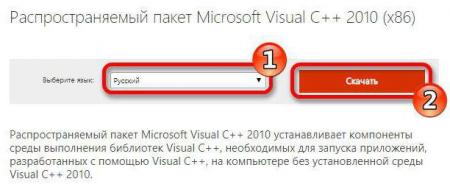
Вот и все, теперь скачать пакет Visual с++ 2010. После окончания обучения, необходимо запустить файл и следовать инструкциям мастера установки, чтобы выполнить установку. Как только процесс будет завершен, все необходимые для запуска библиотеки будет создан и программ, которые не были выполнены, начнется.Второй метод: DLL-File.com программа
Если предыдущий способ почему-то не помогли, или вы просто не можете его выполнить, тогда приходят на помощь специальные программы, которые смогут решить проблему с отсутствующей библиотекой msvcp100.dll.
Но так как мы будем использовать программу, необходимо сначала скачать на свой компьютер. Делается это достаточно просто: зайдите на Сайт разработчика и оттуда начать загрузку, затем установите его, следуя инструкциям мастера установки. Как только все приготовления сделаны, бегите DLL-Files.com и следуйте инструкциям ниже: На первом экране, введите название строке поиска нужной библиотеки.Нажмите Кнопку "Поиск".В результатах нажать левой кнопкой мыши на нужный. dll файла.Нажмите Кнопку "Установить".
Вот четыре пункта, после чего ошибка будет устранена. Как видите, второй способ гораздо проще и быстрее, поэтому его разумно использовать их. Но все равно это не последний, а только второй. Будет четыре, но в то же время, мы перейдем к третьей.Третий способ: программа dll-Люкс
Следующий способ не отличается от предыдущего, если предыдущий не помог вам, это может и так пройти не.
Итак, на этот раз мы будем использовать программу под названием dll фиксаж. Его главная задача, как и предыдущий представитель данного программного обеспечения поиск и установка необходимых библиотек в системе. Как и в прошлый раз, заявления, которые будут применены ниже, подразумевает наличие установленной программы. Теперь запустите программу и следуйте инструкциям:Выберите "загрузки dll", расположенном на левой панели.В поле поиска введите название нужного dll файла.В результатах нажать на нашли библиотеку.Нажмите кнопку "Скачать" рядом с нужным параметром.Во всплывающем окне будет проложить путь к директории, где файл должен быть установлен.Нажмите кнопку "ОК".
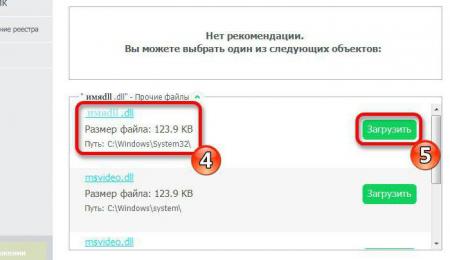
Обратите внимание, что если Вы не знаете, какую из каталог нужной, затем использовать один выбранный по умолчанию, чаще всего это правильно.Четвертый способ: ручная установка
Теперь перейдем непосредственно к последнему способу - вручную установить библиотеки. Гораздо проще, чем может показаться на первый взгляд. Все, что вам нужно знать, куда кидать msvcp100.dll предварительно скачав файл с некоего сайта.

Так что найти надежный сайт, который таким образом не распространять вирусы. Скачать библиотеку и переместить его путь "C:WindowsSystem32". После этого система автоматически зарегистрирует его и программы, которые не работали, будут работать.
Категория: обо всём


